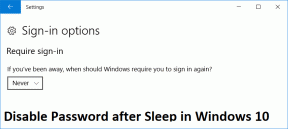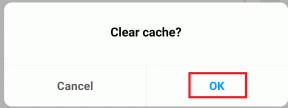7 วิธีแก้ไขที่ดีที่สุดสำหรับแป้นพิมพ์ Android ไม่แสดงข้อผิดพลาด
เบ็ดเตล็ด / / November 29, 2021
แป้นพิมพ์โทรศัพท์ไม่ปรากฏขึ้นเมื่อคุณต้องการพิมพ์ข้อความสำคัญหรือตอบกลับหรือไม่? มันน่าหงุดหงิดเพราะแป้นพิมพ์ Android เป็นสิ่งเดียวที่คุณต้องพิมพ์ข้อความหรืออีเมล

ปัญหาเกิดขึ้นเนื่องจากปัจจัยหลายประการ เช่น พื้นที่เก็บข้อมูลในอุปกรณ์เหลือน้อย แคชของแป้นพิมพ์เต็ม การอัปเดตแป้นพิมพ์แบบบั๊กกี้ และอื่นๆ หากคุณมักใช้แป้นพิมพ์ Android ไม่แสดงหรือล้าหลังระหว่างการพิมพ์ คุณควรแก้ไขปัญหานี้
เกี่ยวกับ Guiding Tech
1. รีสตาร์ทโทรศัพท์
บางครั้ง เคล็ดลับง่ายๆ เช่น การรีสตาร์ทโทรศัพท์สามารถแก้ไขปัญหาแป้นพิมพ์ให้คุณได้ กดปุ่มเปิดปิดค้างไว้แล้วแตะที่รีสตาร์ทเพื่อรีบูตอุปกรณ์
เคล็ดลับนี้ควรแก้ไขแป้นพิมพ์ Android ที่ไม่แสดงให้คุณเห็น แต่มีโอกาสที่คุณอาจพบปัญหาที่คล้ายกันหลังจากผ่านไปสองสามวัน หากเป็นกรณีนี้ คุณควรอ่านพร้อมเพื่อแก้ไขปัญหา
2. ออกจากโปรแกรมเบต้า
แอพคีย์บอร์ดหลักทั้งหมดเช่น SwiftKey, Fleksy, แป้นพิมพ์ของ Google เป็นต้น เรียกใช้โปรแกรมเบต้าเพื่อทดสอบคุณลักษณะใหม่ก่อนการเปิดตัวสู่สาธารณะ หากคุณเป็นส่วนหนึ่งของโปรแกรมดังกล่าวและพบว่าแป้นพิมพ์ไม่แสดงข้อผิดพลาด ก็ถึงเวลาปล่อยทิ้งไว้และเปลี่ยนกลับเป็นเวอร์ชันเสถียรจาก Play Store

เปิด Play Store บนโทรศัพท์ของคุณและค้นหาแอปแป้นพิมพ์ที่คุณใช้ เปิดคำอธิบายแอปและเลื่อนลงไปด้านล่างแล้วคุณจะพบตัวเลือกในการออกจากโปรแกรมเบต้า แตะที่มัน ถอนการติดตั้งแอพ และดาวน์โหลดเวอร์ชั่นเสถียรล่าสุดจาก Play Store
3. อัพเดทแอพ
แอปแป้นพิมพ์ Android ทั้งหมด รวมถึงแอป Google Keyboard ในสต็อก ต้องใช้ Play Store ในการอัปเดตอย่างต่อเนื่องเพื่อเพิ่มคุณสมบัติใหม่และแก้ไขข้อบกพร่อง แป้นพิมพ์ Android ไม่ปรากฏขึ้นอาจเป็นเพราะรุ่นรถบั๊กกี้ล่าสุดบนอุปกรณ์

เปิด Play Store ในอุปกรณ์ของคุณ ไปที่ส่วน แอพและเกมของฉัน อัปเดตแอพคีย์บอร์ดเป็นเวอร์ชั่นล่าสุดที่มีให้
เกี่ยวกับ Guiding Tech
4. ล้างแคชคีย์บอร์ด
แคชของแอปที่ไม่ดีสามารถป้องกันไม่ให้แอปทำงานตามปกติได้ แนะนำให้ลบข้อมูลแคชออกจากแอปเสมอหากคุณประสบกับอุปสรรคที่ไม่ต้องการออกจากแอป ทำตามขั้นตอนด้านล่างเพื่อ ล้างแคช จากแป้นพิมพ์ Android ของคุณ
ขั้นตอนที่ 1: เปิดแอปการตั้งค่าและเลื่อนลงไปที่เมนูที่เก็บข้อมูล
ขั้นตอนที่ 2: ไปที่ส่วนแอพอื่น (หรือแอพระบบ) และค้นหาแอพคีย์บอร์ด


ขั้นตอนที่ 3: แตะที่แป้นพิมพ์ที่คุณใช้และใช้ตัวเลือกล้างแคชจากเมนูต่อไปนี้
5. เพิ่มพื้นที่เก็บข้อมูลบนโทรศัพท์
หากโทรศัพท์ของคุณมีพื้นที่เก็บข้อมูลเหลือน้อย จะส่งผลต่อการทำงานของแป้นพิมพ์บนอุปกรณ์ คุณอาจพบแป้นพิมพ์ Android ไม่แสดงข้อผิดพลาดบนโทรศัพท์ จะช่วยได้หากคุณพิจารณาลบไฟล์ขนาดใหญ่หรือไฟล์ที่ซ้ำกันโดยใช้แอป Google Files หรือเมนูที่เก็บข้อมูลในแอปการตั้งค่า

ดาวน์โหลดแอป Google Files จาก Play Store และเมื่อเริ่มต้นระบบจะระบุไฟล์สื่อขนาดใหญ่และขยะในอุปกรณ์อื่นๆ ที่คุณสามารถลบออกจากโทรศัพท์ได้ ลบไฟล์เหล่านั้น และแป้นพิมพ์ Android จะมีพื้นที่เพียงพอสำหรับการทำงานตามปกติ
ดาวน์โหลดไฟล์ Google สำหรับ Android
6. ลบแอพออกจากเมนูมัลติทาสกิ้ง
เคล็ดลับนี้ใช้กับโทรศัพท์ Android ที่ใช้ RAM ขนาด 3GB หรือ 4GB หากคุณมีแอปหลายสิบแอปที่เปิดอยู่เบื้องหลัง อาจใช้ RAM จำนวนมากในโทรศัพท์ นั่นจะทำให้แอพคีย์บอร์ดมี RAM น้อยลงเพื่อใช้บนโทรศัพท์ Android

คุณควรเปิดเมนูมัลติทาสก์ ลบแอพที่ไม่จำเป็นออกจากระบบ แล้วลองใช้แป้นพิมพ์อีกครั้ง
7. ลองใช้แอปคีย์บอร์ดของบุคคลที่สาม
ผู้ใช้ส่วนใหญ่ใช้ Google Keyboard มาตั้งแต่แรกเริ่ม หากคุณประสบปัญหาอย่างต่อเนื่อง ลองใช้ ทางเลือกยอดนิยม เช่น แป้นพิมพ์ Microsoft SwiftKey, Fleksy, Mint หรือ Grammarly จาก Play Store
จากประสบการณ์ของเรา SwiftKey ทำงานได้อย่างมีเสน่ห์ใน Pixel XL อายุสี่ขวบ เราไม่พบปัญหาในการใช้งานสองสัปดาห์ของเรา
เกี่ยวกับ Guiding Tech
แก้ไขปัญหาแป้นพิมพ์ Android
แป้นพิมพ์ Android ไม่ทำงานตามที่ตั้งใจไว้อาจทำให้เวิร์กโฟลว์ของคุณยุ่งเหยิง ทำตามขั้นตอนด้านบนและแก้ไขปัญหา คีย์บอร์ดตัวไหนที่ทำให้คุณมีปัญหา? และคุณแก้ไขปัญหาอย่างไร ปิดเสียงในส่วนความคิดเห็นด้านล่าง
ถัดไป: Grammarly เป็นอีกหนึ่งคู่แข่งของ Gboard ที่แข็งแกร่ง อ่านโพสต์เปรียบเทียบด้านล่างเพื่อค้นหาความแตกต่างทั้งหมดระหว่างทั้งสอง